TTEP.CN > 故障 >
Word怎样在指定页设置页码 word2003从指定页开始插入页码的方法
Word怎样在指定页设置页码 word2003从指定页开始插入页码的方法 打开文件,将光标定在需要插入页码的上一页末尾,需要注意上一页是否有分页符,如图所示,两张图片光标所在位置不同
点击菜单栏的“插入->分隔符”,在弹出的窗口上选择“分节符类型”里面的“连续”
此时打开页眉页脚,可看到两页分属不同节,并且下一节内容链接到上一节(图中圈注),我们的目的是去掉第2节里面的链接到上一节,将光标定到页脚,点一下“链接到上一个”按钮,使其为未选中状态,然后点“插入->页码”,如图所示,然后点两次确定即可
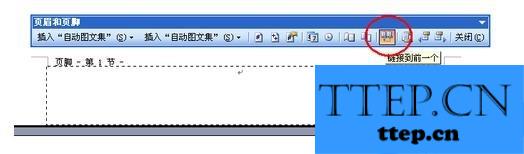
此时可以看到,第一页页脚没有页码,第二页有页码,且为1,至此插入页码完成,保存即可。如果后续章节需要插入其他格式页码,重复前面步骤即可。
点击菜单栏的“插入->分隔符”,在弹出的窗口上选择“分节符类型”里面的“连续”
此时打开页眉页脚,可看到两页分属不同节,并且下一节内容链接到上一节(图中圈注),我们的目的是去掉第2节里面的链接到上一节,将光标定到页脚,点一下“链接到上一个”按钮,使其为未选中状态,然后点“插入->页码”,如图所示,然后点两次确定即可
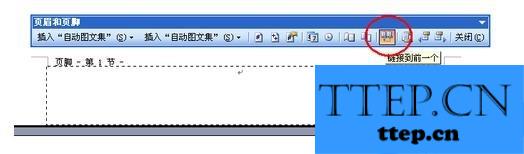
此时可以看到,第一页页脚没有页码,第二页有页码,且为1,至此插入页码完成,保存即可。如果后续章节需要插入其他格式页码,重复前面步骤即可。
- 上一篇:word注意在任意进行页码设置 word任意页码设置的方法
- 下一篇:没有了
- 推荐阅读
- 最近发表
- 赞助商链接
